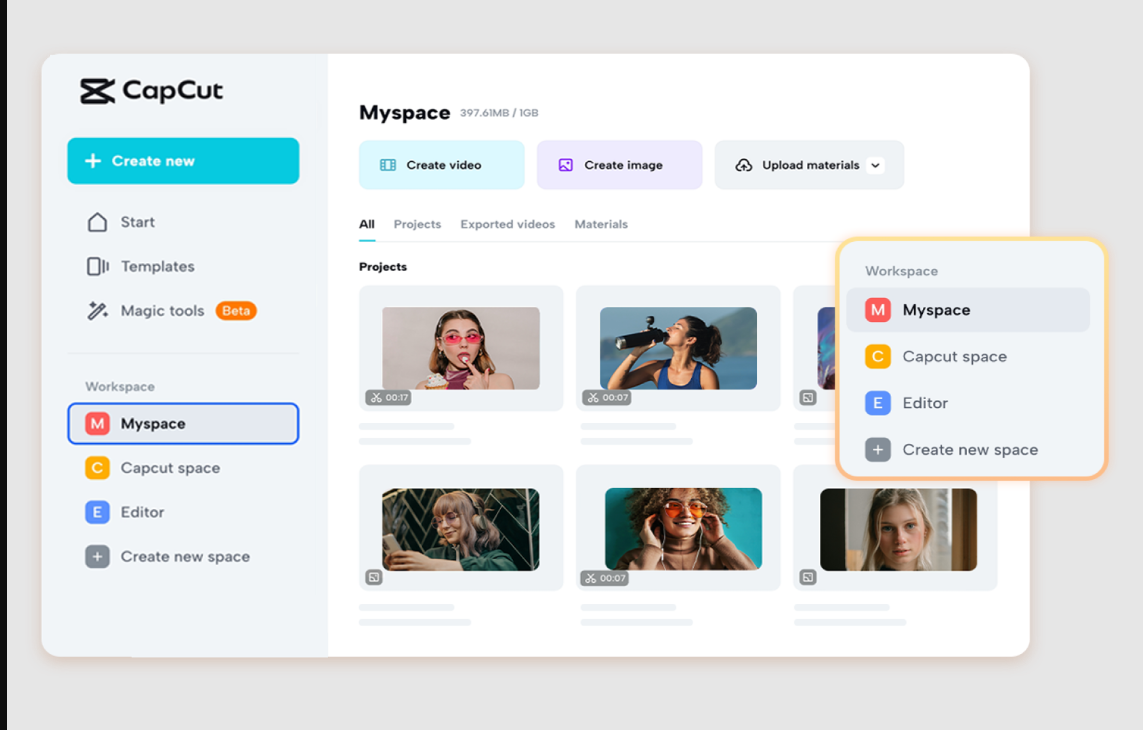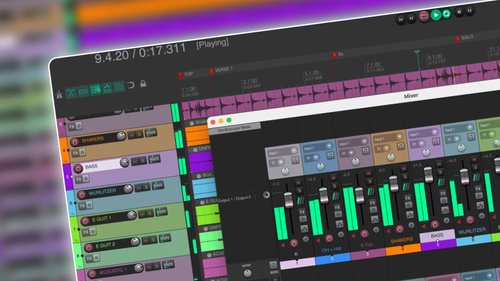Mengedit video telah menjadi bagian penting dari dunia digital, terutama di era media sosial di mana konten video mendominasi platform seperti TikTok, Instagram, dan YouTube. Salah satu aplikasi editing video yang paling populer saat ini adalah CapCut Pro. Aplikasi ini dikembangkan oleh ByteDance, perusahaan yang juga berada di balik kesuksesan TikTok. CapCut Pro memberikan fitur lengkap dan user-friendly yang memudahkan pengguna, baik pemula maupun profesional, untuk menghasilkan video yang menarik dan berkualitas tinggi.
Dalam artikel ini, kita akan membahas beberapa teknik mengedit di CapCut Pro yang bisa membuat hasil video kamu semakin keren dan standout. Mulai dari dasar hingga efek-efek keren, simak langkah-langkah berikut!
1. Penggunaan Timeline dan Layering Secara Efektif
Salah satu hal yang harus kamu kuasai dalam mengedit video adalah timeline. CapCut Pro memungkinkan kamu untuk menempatkan beberapa layer (lapisan) dalam satu timeline, termasuk video, musik, efek, teks, dan lainnya.
Tips:
- Gunakan multiple layers untuk menambahkan teks, gambar, atau efek ke dalam video tanpa mengganggu footage utamanya.
- Atur posisi dan durasi setiap layer dengan hati-hati agar tidak bertabrakan satu sama lain.
- Perhatikan transisi antar layer. Misalnya, gunakan crossfade atau fade in/out untuk membuat perpindahan antar clip lebih halus.SEO
Dengan menggunakan timeline secara maksimal, kamu bisa lebih bebas dalam bereksperimen dan menggabungkan berbagai elemen visual yang akan membuat videomu lebih dinamis.
2. Memanfaatkan Efek Transisi yang Halus
Salah satu elemen yang membuat video terlihat lebih profesional adalah penggunaan transisi yang mulus antara satu scene dengan scene lainnya. CapCut Pro menawarkan berbagai pilihan transisi yang dapat memberikan tampilan yang lebih halus dan menarik.
Cara:
- Di CapCut Pro, kamu bisa memilih transisi dengan mengklik ikon transisi di antara dua clip video.
- Beberapa efek transisi populer seperti Fade, Zoom, dan Glitch bisa memberikan sentuhan profesional pada videomu.
- Untuk hasil yang lebih unik, kamu bisa bereksperimen dengan transisi 3D atau Warp yang dapat memberikan efek distorsi atau perpindahan yang kreatif.
Tips:
- Jangan terlalu banyak menggunakan transisi yang mencolok, karena ini bisa membuat video terlihat berlebihan. Pilih transisi yang sesuai dengan mood dan tema video.
- Gunakan transisi yang halus, seperti Dissolve atau Slide, untuk perpindahan yang alami antara dua scene yang memiliki tone serupa.
3. Penyelarasan Audio dan Musik dengan Video
Audio adalah bagian penting yang sering diabaikan dalam editing video. Musik yang sinkron dengan visual dapat meningkatkan suasana dan emosi video. CapCut Pro menyediakan berbagai fitur untuk menyesuaikan audio dan musik.
Cara:
- Kamu bisa menambahkan lagu dengan memilih opsi “Add Audio” di timeline, lalu sesuaikan panjang lagu sesuai dengan video.
- Untuk sinkronisasi yang sempurna, gunakan waveform audio untuk melihat lonjakan volume. Pastikan titik-titik perubahan besar dalam musik (seperti beat drop) selaras dengan momen penting dalam video.
- Jika menggunakan musik latar dan narasi, atur volume leveling agar musik tidak mengalahkan suara narator atau dialog dalam video.
Tips:
- CapCut Pro juga menyediakan fitur fade in dan fade out untuk audio, yang bisa digunakan untuk memperhalus awal dan akhir dari trek musik.
- Jangan lupa menambahkan sound effects pada momen tertentu, seperti suara tepukan, sorakan, atau suara ambient, untuk memberikan kesan lebih hidup.
4. Menggunakan Fitur Keyframe untuk Animasi yang Halus
Salah satu fitur yang lebih maju di CapCut Pro adalah keyframe. Fitur ini memungkinkan kamu untuk membuat animasi halus pada objek, teks, atau efek visual.
Cara:
- Pilih objek atau teks yang ingin kamu animasikan, lalu klik opsi keyframe.
- Tentukan posisi awal dan posisi akhir dari objek tersebut dalam timeline.
- CapCut Pro akan membuat animasi otomatis berdasarkan perubahan posisi, ukuran, atau rotasi yang kamu tetapkan di keyframe awal dan akhir.
Tips:
- Gunakan keyframe untuk membuat zoom-in/out yang halus, efek pergerakan teks, atau animasi objek lain seperti gambar atau logo yang ingin kamu gerakkan.
- Pastikan animasi menggunakan keyframe tetap konsisten dengan durasi video, agar hasilnya tidak terlihat terlalu cepat atau lambat.
5. Mengoptimalkan Penggunaan Teks dan Font
CapCut Pro memberikan banyak pilihan font dan gaya teks yang dapat membantu memperkuat pesan dalam video. Kamu bisa menambahkan judul, subtitle, atau bahkan teks dekoratif untuk mempercantik tampilan.
Cara:
- Untuk menambahkan teks, cukup klik opsi “Add Text” dan pilih font yang diinginkan.
- Kamu bisa menyesuaikan warna, ukuran, dan posisi teks dengan bebas.
- CapCut juga memiliki berbagai efek teks seperti shadow, outline, dan glow yang bisa memberikan tampilan teks lebih menonjol.
Tips:
- Untuk video dengan banyak dialog, pastikan menggunakan subtitle. Ini tidak hanya membantu penonton yang tidak bisa mendengar suara, tetapi juga membuat video lebih mudah dipahami oleh penonton internasional.
- Jangan gunakan terlalu banyak font berbeda dalam satu video. Tetap konsisten dengan satu atau dua jenis font yang mudah dibaca untuk menjaga kesan profesional.
6. Penggunaan Filter dan Color Grading
Color grading atau penyesuaian warna adalah teknik penting untuk membuat visual dalam video lebih menarik. CapCut Pro menyediakan berbagai filter yang bisa langsung kamu aplikasikan untuk menciptakan suasana tertentu, mulai dari efek vintage, cerah, hingga film noir.
Cara:
- Masuk ke opsi “Filters”, di sana kamu bisa memilih filter yang sesuai dengan mood video.
- Jika ingin lebih mendetail, gunakan fitur adjust untuk mengubah brightness, contrast, saturation, hingga tone warna sesuai selera.
Tips:
- Color grading bisa membuat tone video lebih seragam. Misalnya, jika kamu ingin video terlihat lebih dramatis, kamu bisa mengurangi saturasi dan menambah kontras. Sebaliknya, untuk tampilan yang lebih ceria, kamu bisa meningkatkan saturasi dan pencahayaan.
- Jangan berlebihan dalam penggunaan filter, cukup pilih satu filter yang konsisten di seluruh video.
7. Menerapkan Efek Khusus dan Stiker Animasi
CapCut Pro memiliki berbagai efek khusus dan stiker animasi yang dapat digunakan untuk mempercantik video, terutama untuk konten yang lebih santai atau playful.
Cara:
- Pilih opsi “Effects” untuk menambahkan efek visual seperti glitch, blur, atau slow motion.
- Gunakan stiker animasi dari library CapCut untuk menambahkan elemen lucu atau menarik ke dalam video, seperti ikon, emoji, atau animasi kecil.
Tips:
- Efek khusus seperti slow-motion atau time-lapse bisa digunakan untuk memberikan variasi tempo dalam video, menciptakan dinamika yang lebih hidup.
- Stiker animasi bisa membuat video lebih interaktif dan menyenangkan, tetapi gunakan dengan bijak agar tidak terlalu mengganggu fokus utama dari video.
Kesimpulan
Dengan Inibet CapCut Pro, kamu bisa menghasilkan video yang menarik dan profesional hanya dengan beberapa langkah mudah. Penggunaan teknik seperti pengaturan timeline, efek transisi, sinkronisasi audio, keyframe, dan color grading akan sangat meningkatkan kualitas video. Selain itu, kombinasi elemen visual seperti teks, efek khusus, dan musik latar yang sinkron akan memberikan hasil akhir yang memukau dan sesuai dengan tren video modern.
Teruslah berlatih dan bereksperimen dengan berbagai fitur CapCut Pro untuk menemukan gaya editing yang paling cocok dengan proyekmu. Dengan kreativitas dan teknik yang tepat, kamu bisa menciptakan video yang bukan hanya menarik, tetapi juga memiliki kualitas profesional yang bisa bersaing di platform mana pun!